Immissione di dati per membri soppressi o esclusi
Nei form, gli utenti dei form possono selezionare direttamente un membro nell'elenco a discesa per la dimensione riga e quindi immettere e salvare i dati per tale membro.
A seconda del tipo di configurazione del selettore membri a discesa scelta dall'amministratore dei servizi o dal designer dei form, sarà possibile aggiungere dati alle righe membro che altrimenti sarebbe state soppresse o escluse.
Per ulteriori informazioni, fare riferimento alla sezione Linee guida per l'immissione di dati per membri soppressi o esclusi.
Per accedere a un selettore membri a discesa in un form e aggiungere membri e dati, procedere come segue.
-
Aprire un form e individuare un selettore membri a discesa passando con il mouse sulle dimensioni riga.
Se un membro dimensione contiene un selettore membri a discesa, nella cella apparirà una freccia. Ad esempio:

-
Fare clic sulla freccia GIÙ nella cella per avviare il selettore membri, quindi scorrere o cercare il membro da aggiungere.
Di seguito è illustrato un esempio del selettore membri dopo la selezione della freccia GIÙ nella cella
7645: Airfare. È possibile immettere il nome di un membro nella casella Cerca o scorrere l'elenco per individuare il membro da aggiungere. In questo esempio, verrà selezionato7620: Legal Services.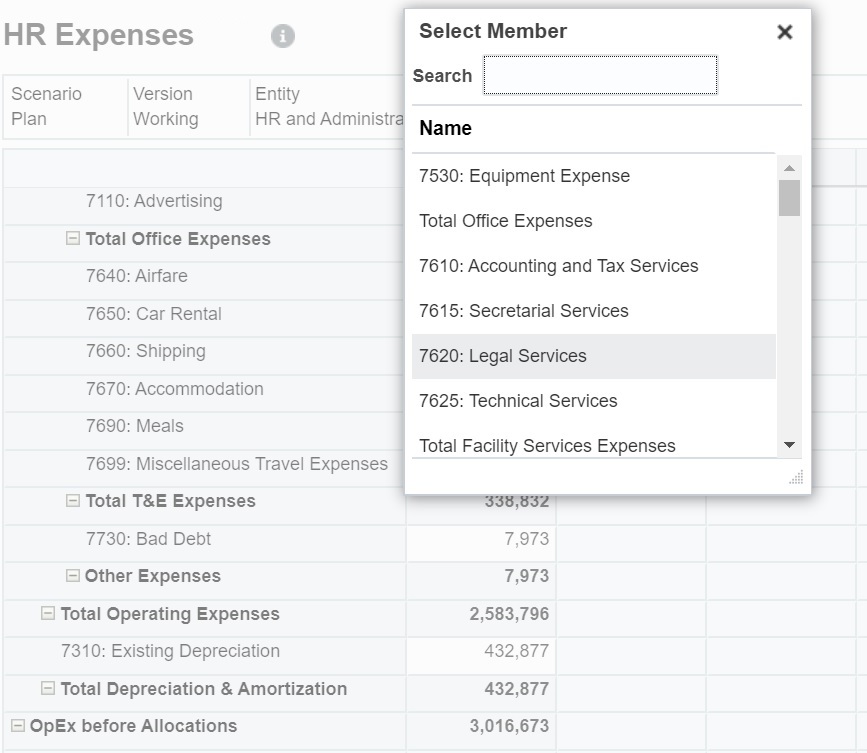
Fare clic sulle celle modificabili per aggiungere o modificare i dati. Ad esempio, la cella dati
7620: Legal Servicesmostrata qui può essere modificata:
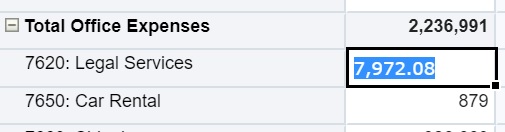
-
Nella riga appena aggiunta, modificare o aggiungere i dati nelle celle modificabili in base alle proprie esigenze, quindi fare clic su Salva.
Il membro riga selezionato e i dati immessi vengono aggiunti al form.
In questo esempio, vengono aggiunti al form il membro
7620: Legal Servicese il dato immesso (5,000).
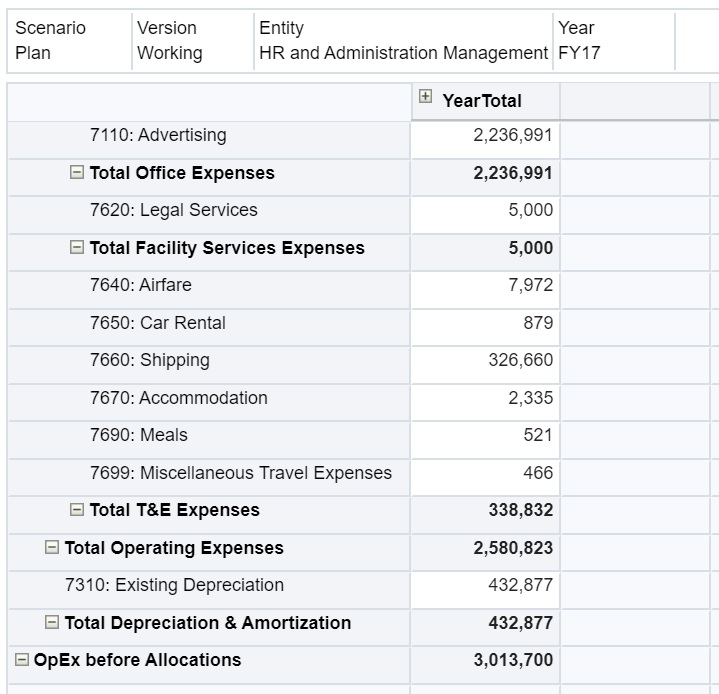
-
Ripetere la procedura per aggiungere al form altri membri e dati.
Linee guida per l'immissione di dati per membri soppressi o esclusi
Quando si utilizza il selettore membri a discesa occorre tenere presenti le considerazioni riportate di seguito.
-
Il contenuto dell'elenco a discesa (elenco di membri) è controllato dalla definizione del form per il segmento corrispondente.
-
Le selezioni non vengono conservate. Se si esegue un aggiornamento dopo aver selezionato un membro dall'elenco a discesa ma prima di salvare, la selezione andrà persa e il form tornerà allo stato originale.
-
Al salvataggio dei dati, la selezione dell'elenco a discesa andrà persa. La modifica delle celle dati e il salvataggio dei dati non determinano il mantenimento delle selezioni dell'elenco a discesa modificate.
Il selettore membri a discesa per le dimensioni riga deve essere configurato in Designer form nell'interfaccia Web. L'amministratore dei servizi o il designer dei form specifica i selettori a discesa come proprietà segmenti per determinate dimensioni riga. Si supponga, ad esempio, che vi siano due dimensioni sugli assi riga (Entità ed Elemento riga). È possibile abilitare l'elenco a discesa selettore membri per i membri della dimensione Entità, per i membri della dimensione Elemento riga oppure per entrambi. La configurazione viene descritta nelle guide all'amministrazione per il processo aziendale.